win11 u盘安装教程图文演示
- 分类:win11 发布时间: 2022年02月27日 10:04:32
win11系统是最新的windows系统,功能比较新颖,操作界面独特,吸引不少网友升级安装体验.有网友想了解u盘怎么安装win11体验,下面就教下大家简单的win11 u盘安装教程.
1、打开网页搜索引擎搜索“小白系统官网”到官网内下载小白PE软件。
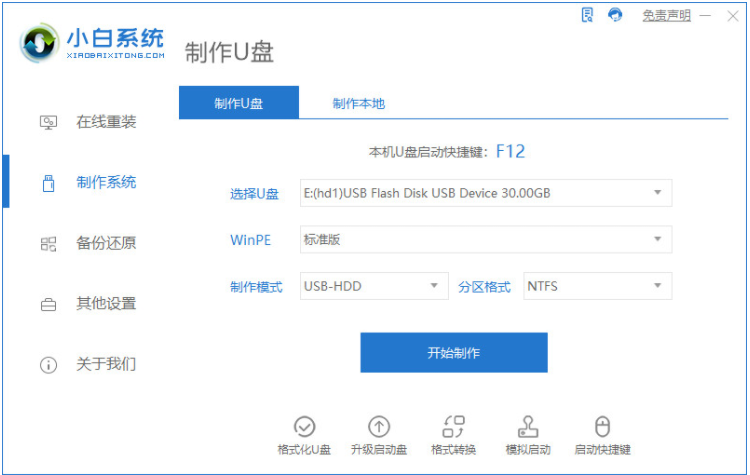
2、关闭杀毒软件,打开小白PE进入主界面,选择“制作U盘”下一步。
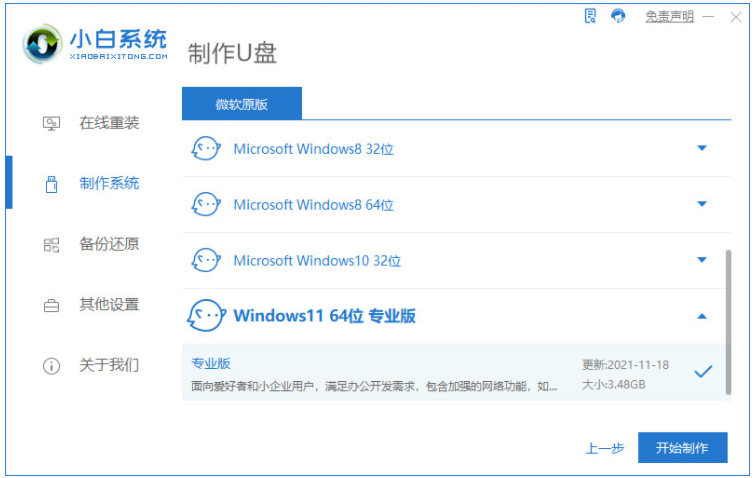
3、将界面切换到“制作U盘”窗口,小白PE会自动识别U盘,单击“开始制作”。
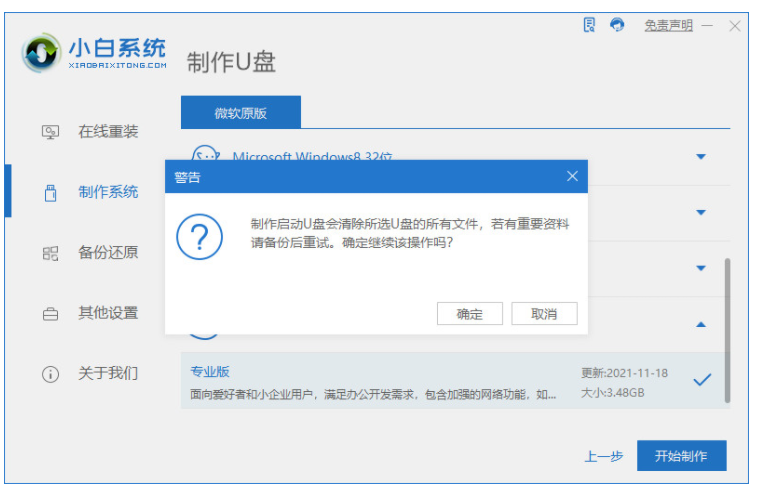
4、进入系统选择界面,选择需要重装的Windows11系统,点击“开始制作”。
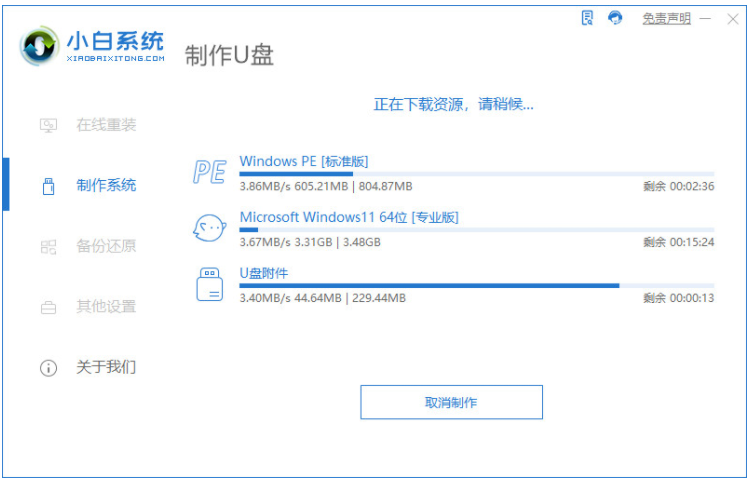
5、等待启动u盘制作完成后,拔掉u盘即可。
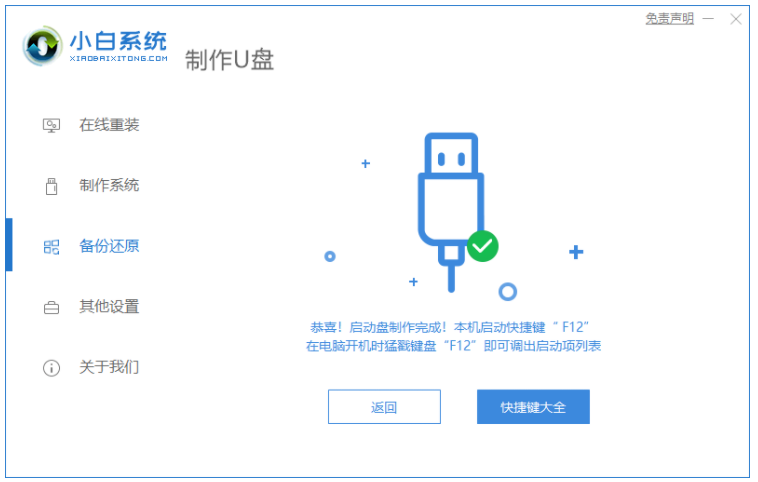
6、u盘插入需要重装的电脑,并重启电脑快速断续的按启动热键,一般是F12、F8、F9、F11、ESC,都可以逐一尝试,一般开机后屏幕下方有几行英文,可以看到启动热键提示。
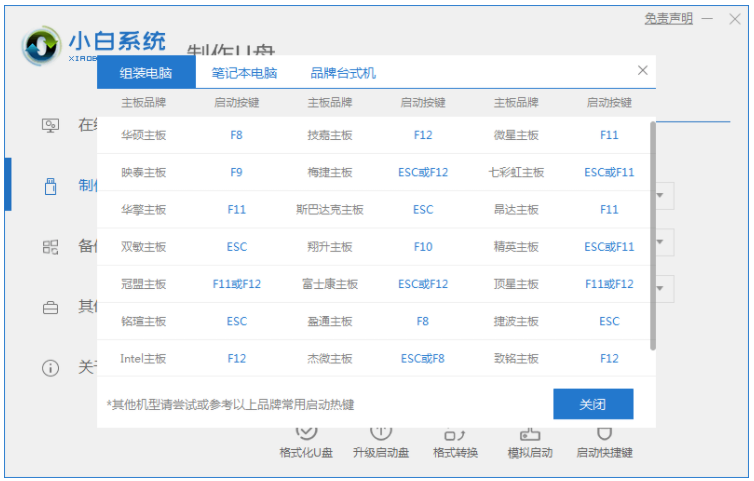
7、进入小白PE界面,自动弹出小白PE装机窗口这里选择需要重装的系统版本安装。
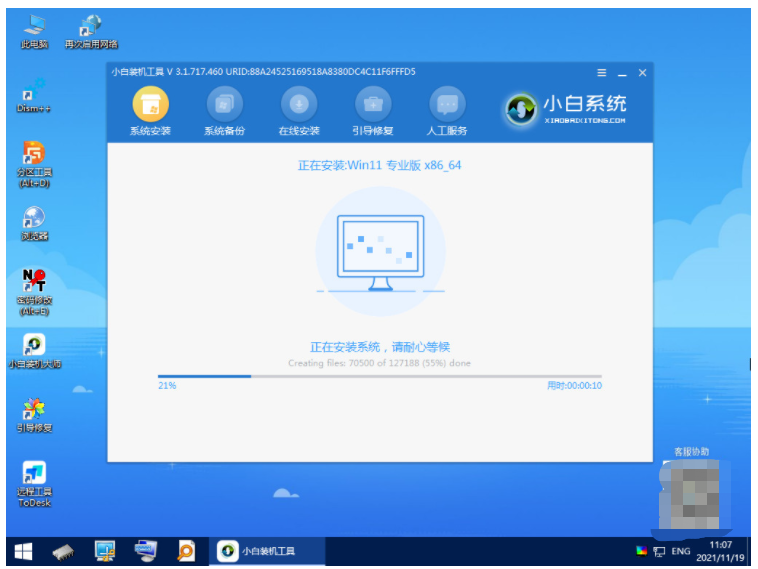
8、等待系统安装完成后,按照提示拔掉u盘重启电脑即可。
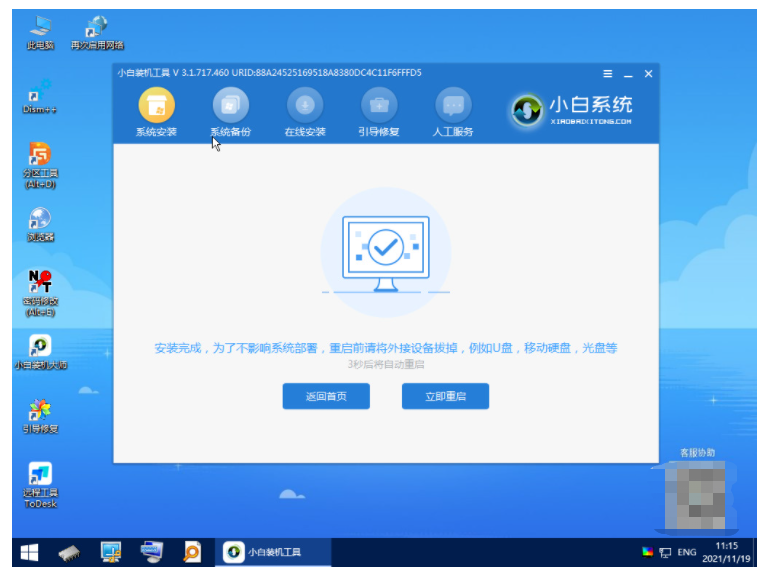
9、等待安装完成就能看到我们的系统以及安装好啦!
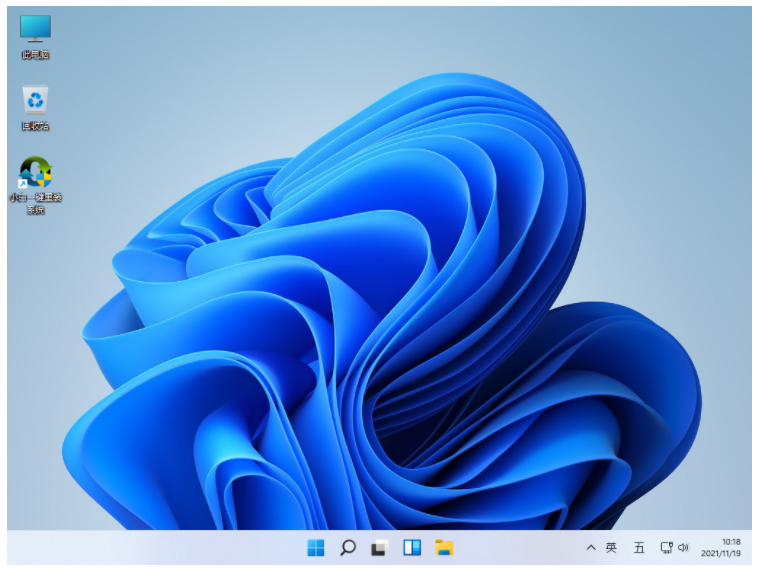
以上就是win11 u盘安装教程图文演示,希望能帮助到大家。
猜您喜欢
- win11电脑防火墙在哪里设置关闭..2022/06/22
- windows11什么时候出-windows11什么时..2022/01/25
- 微软Windows11推送怎么获得2021/12/13
- 新电脑win10升级win11系统教程..2021/12/06
- win11ghost安装教程图文演示2022/01/09
- 安装了win11电脑图标不显示怎么办..2021/08/11
相关推荐
- 安装完win11蓝屏如何解决 2021-09-27
- win11重启是什么原因如何解决.. 2022-06-24
- windows11系统安装u盘安装教程.. 2021-12-29
- win11 输入法的选字框不见了如何解决.. 2022-01-21
- u盘安装win11系统教程介绍 2022-02-22
- win11任务管理器卡死的解决方法.. 2022-06-23




 粤公网安备 44130202001059号
粤公网安备 44130202001059号